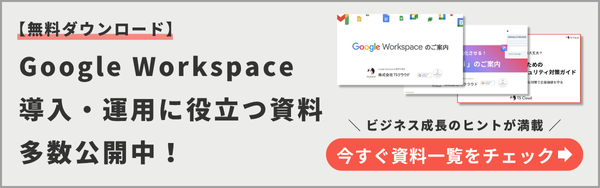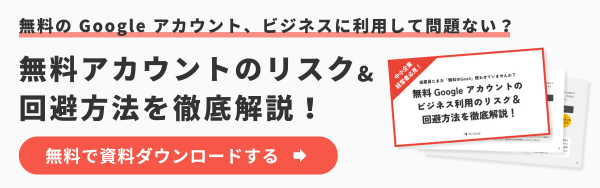Gmailの添付ファイル制限。Googleドライブを活用した送信方法を紹介
コラム更新日:2023.07.07
Gmailの添付ファイルの容量制限について詳しく解説し、その制限を回避するための具体的な方法や、Googleドライブを使ったファイルの送信手順についても紹介します。添付ファイルが送れないと悩んでいませんか?添付ファイルの制限を理解し、適切な対策をとることで、スムーズなコミュニケーションを実現させましょう。
【中小企業向け】無料 Google アカウント、そのままで本当に安全? 潜む危険性とリスク回避策を徹底解説した資料を無料配布! ⇒ お役立ち資料をもらう

執筆・監修:TSクラウド編集部
Google Workspace 正規代理店のうち、最も高いランクのプレミア資格を持っています。業界歴 17 年、延べ 3,500 社以上へのサービス提供で培った知識と経験を活かし、Google Workspace の情報を発信しています。
Gmailとは?
GmailはGoogleが提供する高機能な電子メールサービスで、ウェブブラウザから手軽にアクセスできるだけでなく、スマートフォンやタブレット用のアプリを通じても利用が可能です。
また、GoogleアカウントにログインすることでGmailをはじめ、GoogleドライブやGoogleカレンダーなどの他のGoogleサービスと連携して利用できます。迷惑メールフィルタリング、高度な検索機能、自動分類など、メール管理を効率的にするための多くの機能が備わっているため、個人利用からビジネスシーンまで幅広く活用されています。
Gmailの添付ファイルには容量制限がある
Gmailは便利なメールサービスですが、ときどき「送れない」という問題に直面することがあります。理由の一つとして、Gmailの添付ファイルには容量制限が設けられています。この容量制限は送信と受信で異なり、送信での添付ファイルの最大サイズは25MB、受信では最大50MBです。
Gmail添付ファイル容量制限の回避方法
➤方法1:クラウドストレージを利用する
Gmailの添付ファイル容量制限を回避する一般的な方法の一つは、Googleドライブをはじめとしたクラウドストレージを利用することです。Googleドライブは、Gmailと直接連携しているため、容量制限を気にすることなく大きなファイルを送ることができます。詳しくは後述します。
➤方法2:ファイルをZIP形式に圧縮する
ZIP形式の圧縮は、複数のファイルを一つにまとめ、全体のファイルサイズを小さくできます。注意点として、すべてのファイルがZIP形式による圧縮で容量を大幅に削減できるわけではありません。例えば、すでに圧縮されている形式のファイル(例:JPGやMP3など)は、ZIP形式に圧縮してもあまり容量が削減されないこともあります。
➤方法3:オンラインのファイル転送サービスを利用する(非推奨)
大容量のファイル転送サービス(ギガファイル便など)も存在しています。これらのサービスを使用すると、ファイルをアップロードし、リンクを生成することができます。生成されたリンクをメールで送れば、そのリンクから受信者はファイルをダウンロードできます。ですがサービスの中には、ファイルのセキュリティとプライバシーの観点から安全性が低いサービスもあります。機密情報を送信する場合は、これらのツールを使用しないことをお勧めします。
株式会社TSクラウドでは、「ビジネスに無料 アカウントを使っているけどセキュリティが心配」「個人所有のアカウントでデータ管理が煩雑化している」そんなお悩みを解決する資料を提供中!無料でダウンロードできますので、ぜひご活用ください。
⇒ お役立ち資料をもらう
Googleドライブを使って添付ファイルを送る方法
GoogleドライブのファイルをGmailに添付することで、添付ファイル容量の制限を超える大きなファイルも送ることが可能です。また、添付が制限されているファイル形式もGoogleドライブを使うことで、相手に共有できます。
Googleドライブを使ってファイルを送信する手順は以下のとおりです。
- 送りたいファイルをGoogleドライブにアップロードする
- Gmailを開き、「作成」より、新規メール作成画面を開く
- 画面下部にある「ドライブを使用してファイルを挿入」をクリック
- 送信したいファイルを選択する
- ページ下部に表示されるオプションから、ファイルの送信方法を選択
- ドライブのリンク:Googleドキュメント、スプレッドシート、スライド、フォームなど、ドライブ内で作成されたファイルに適している。この方法では、受信者にファイルへのリンクが共有される。
- 添付ファイル:Googleドキュメント、スプレッドシート、スライド、フォーム以外で作成されたファイルに適している。
- 「挿入」をクリック
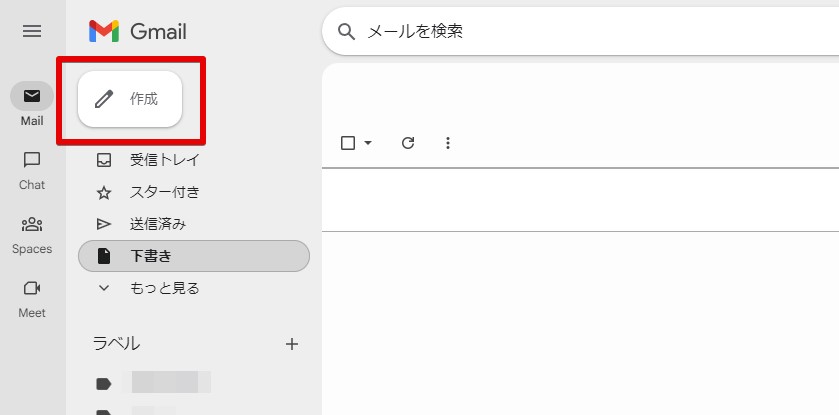
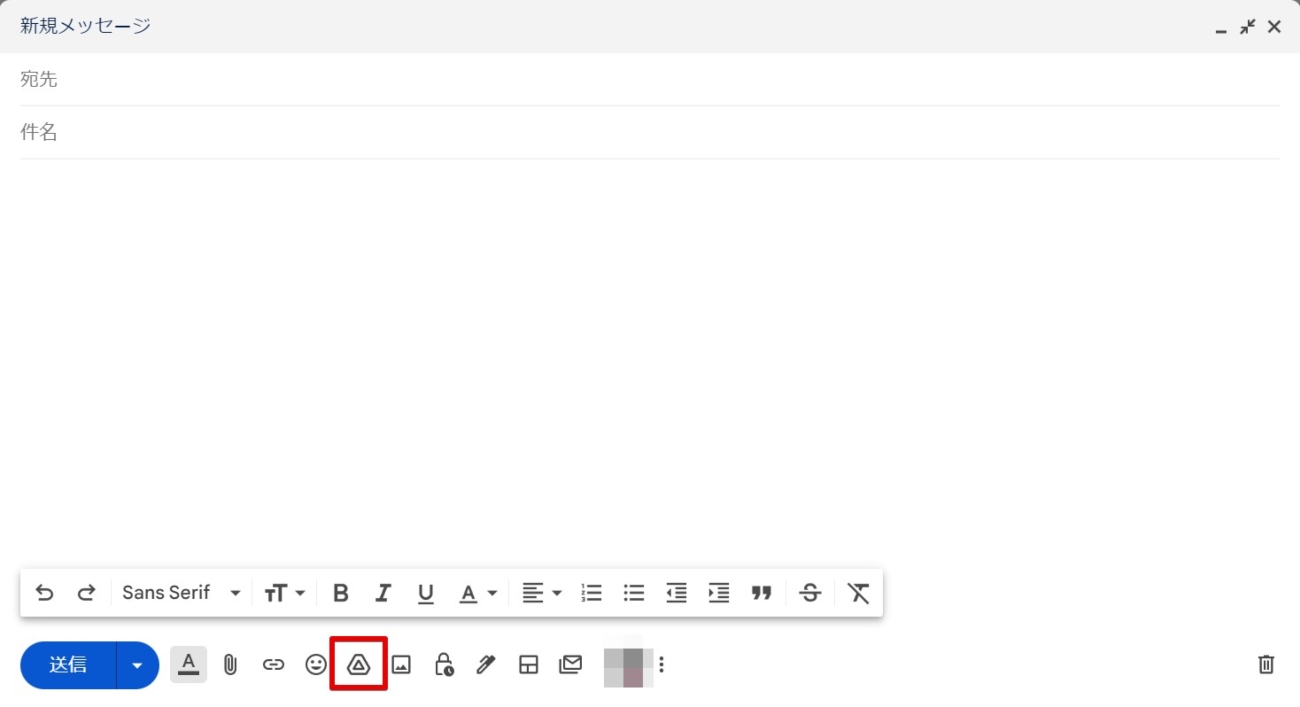

また、先方がDLしたことを確認後、ドライブからも削除をすることで使用容量を削減できます。
容量の大きな添付ファイルをメールし続けるデメリット
大きな添付ファイルをメールで送信し続けると以下のようなデメリットが生じます。
➤Googleドライブの容量を圧迫する
大きな添付ファイルを頻繁に送信すると、Googleドライブの容量を圧迫します。GoogleドライブはGmailと同じGoogleアカウントで共有されるストレージ空間であり、Gmailのメール、Googleドライブのファイル、そしてGoogleフォトの写真や動画が含まれます。容量が一杯になると、メールが送れない状態になります。
➤インターネット接続の速度に影響を与える
大きな添付ファイルをメールで送信すると、インターネット接続の速度に影響を与える可能性があります。特に、低速なインターネット接続を使用している場合、メールの送信に時間がかかり、PCの動きが悪くなるなど他のオンライン活動に影響を与える可能性があります。
Google Workspaceのアップグレードで大容量を確保
Google Workspaceは、ビジネスや個人のニーズに合わせてさまざまなプランを提供しています。ストレージ容量が足りない場合はアップグレードを検討してみましょう。
➤無料ユーザーの有料化
無料のGoogleアカウントを使用しているユーザーは、15GBが付与されていますが、Google Workspaceの有料プランにアップグレードすることで、より大きなストレージ容量を確保できます。Google Workspaceの有料プランでは、ストレージ容量が30GBから提供され、大きな添付ファイルを頻繁に送信するユーザーにとっても、非常に有用なオプションです。
お役立ち資料「無料アカウントのビジネス利用リスク」をダウンロードする
➤有料ユーザーのエディションアップグレード
すでにGoogle Workspaceの有料プランを利用しているユーザーでも、さらに大きなストレージ容量が必要な場合は、上位のエディションにアップグレードできます。例えば、Google Workspace Business Standardプランでは、各ユーザーに2TBのストレージ容量が提供されます。これは、Business Starterプランの30GBと比べて大幅に大きな容量です。
➤エディションを変えずにアカウント数を増やす
Google Workspaceでは、組織全体で利用できる容量の上限がプール方式で設定されています。このため、ユーザーアカウント数を増やすことで、全体のストレージ容量を拡張することが可能です。組織全体のエディションをアップグレードするのがコスト的に難しい場合、ユーザーアカウント数を増やす方が実現性が高いでしょう。
Google Workspaceに関する問い合わせはTSクラウドへ
GmailはGoogleが提供する高機能な電子メールサービスで、添付ファイルには容量制限があります。その制限を理解し、上手く利用することで、業務をスムーズに遂行しましょう。Googleドライブの利用で大きなファイルを送ることができ、リンク共有や圧縮ファイルの利用等、様々な方法を使い分けることで、より効率的な作業が可能となります。
株式会社TSクラウドでは、「ビジネスに無料 Gmail を使っているけどセキュリティが心配」「退職者アカウントからの情報漏洩リスクを回避したい」そんなお悩みを解決する資料を提供中!無料でダウンロードできますので、ぜひご活用ください。